Maskeler, nesneleri şekillendirmenizi veya nesneler aracılığıyla fotoğrafları kırpmayı sağlayan Inkscape'te güçlü bir araçtır. Karmaşık bir grafik mi yoksa basit bir resim mi düzenliyorsunuz, maskelerin anlaşılması ve uygulanması tasarım yeteneklerinizi önemli ölçüde geliştirebilir ve etkileyici görsel efektler elde etmenize yardımcı olabilir. Bu rehberde, yaratıcı sonuçlar elde etmek için maskeleri nasıl etkili bir şekilde kullanabileceğinizi öğreneceksiniz.
En Önemli İpuçları
- Maskeler, görüntüleri istenilen şekillere göre kırpmayı sağlar.
- Maskeler sayesinde şeffaflık geçişleri mümkün olur ve tasarımınıza zenginlik katar.
- Maskelerle Kesme Yollardaki Fark açıklanmaktadır.
Maskelerin Temelleri
Inkscape'te maskelerle çalışmaya başlamak için öncelikle bir resim ve maske şeklini tanımlayan bir nesne gereklidir. Adım adım ilerleyelim.
Inkscape'e bir resim yerleştirdiniz ve bu resmi belirli bir alan içinde göstermek istiyorsunuz. Bu örnekte bir resmi maskesi olarak bir daire kullanacağız.
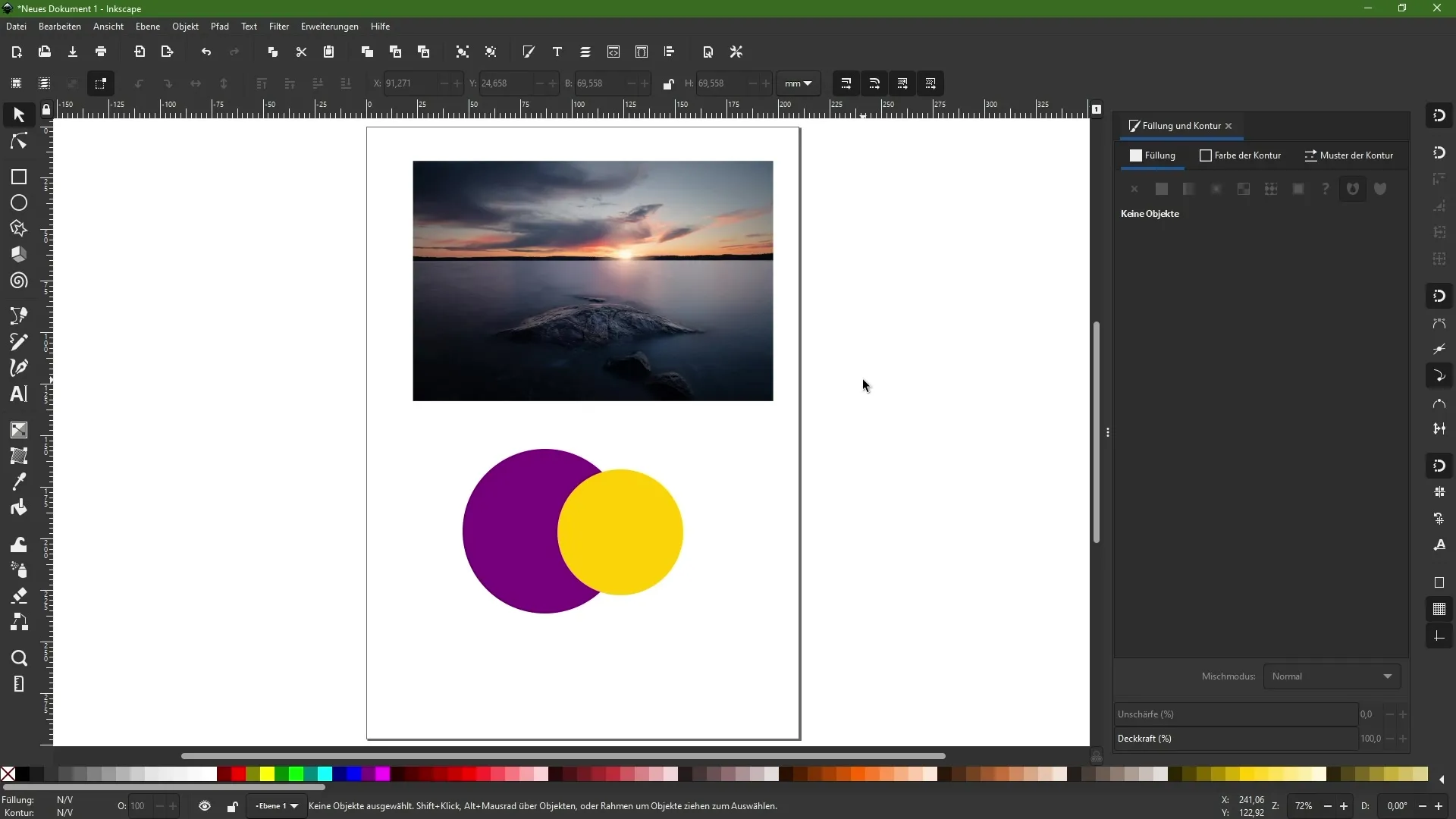
Bir Daireyi Maske Olarak Oluşturma
Bir daire oluşturmak için önce Elips Aracı'nı seçin. Mükemmel bir daire çizmek için Control tuşunu basılı tutun.
Daireyi resmin üstüne yerleştirin. Dairenin hangi resim parçalarının görülebilir olacağını net bir şekilde görmek için dairenin şeffaflığını azaltabilirsiniz
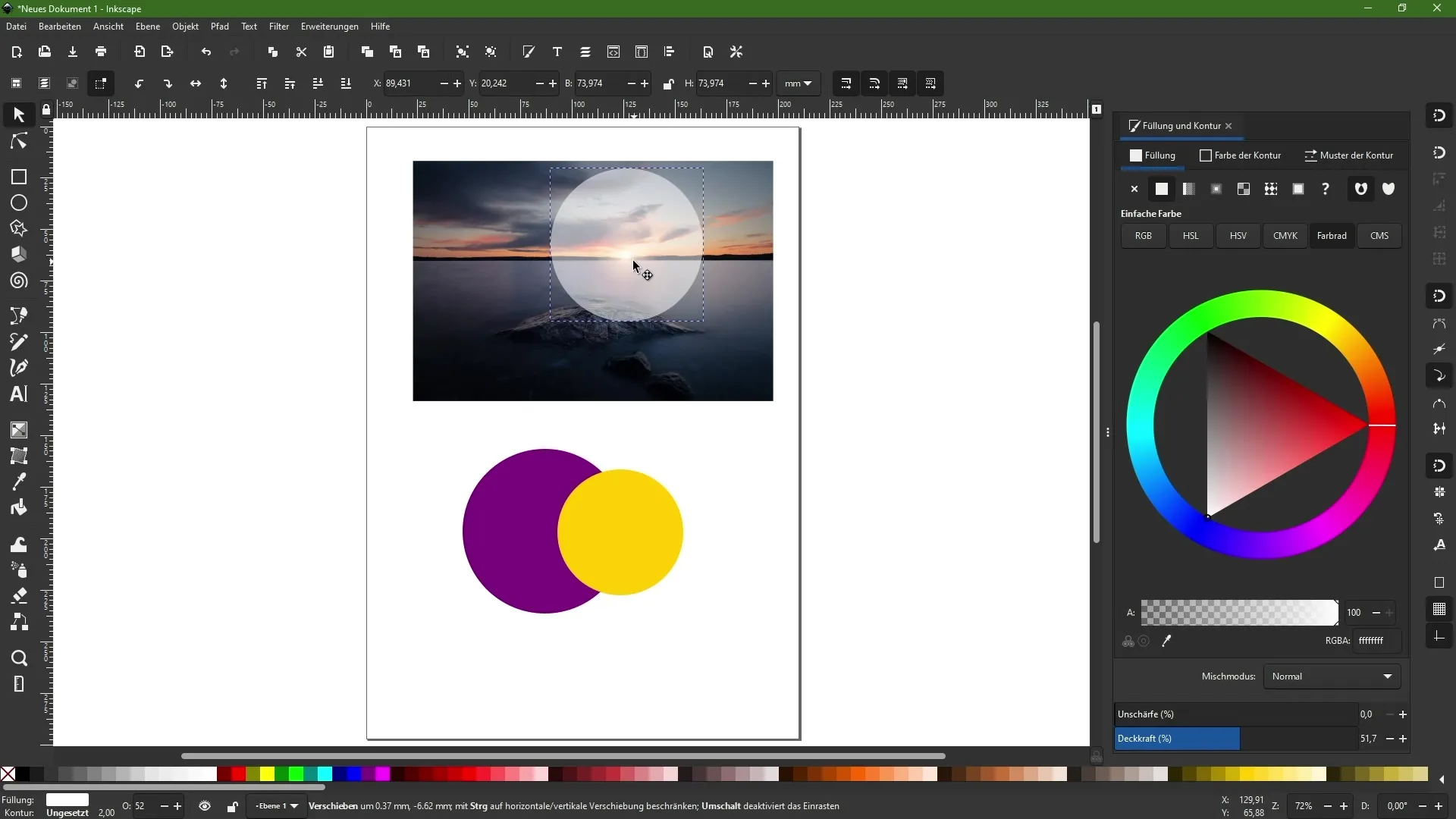
Ausschneidepfad ile Kırpma
Şimdi resmi dairenin içinde kırpmanız gerekiyor. Shift tuşunu basılı tutun ve hem daireyi hem de arka plan resmini seçin. Sonra "Nesne" ye gidin ve "Ausschneidepfad setzen" i veya seçimi sağ tıklayarak "Ausschneidemaske setzen" i seçin.
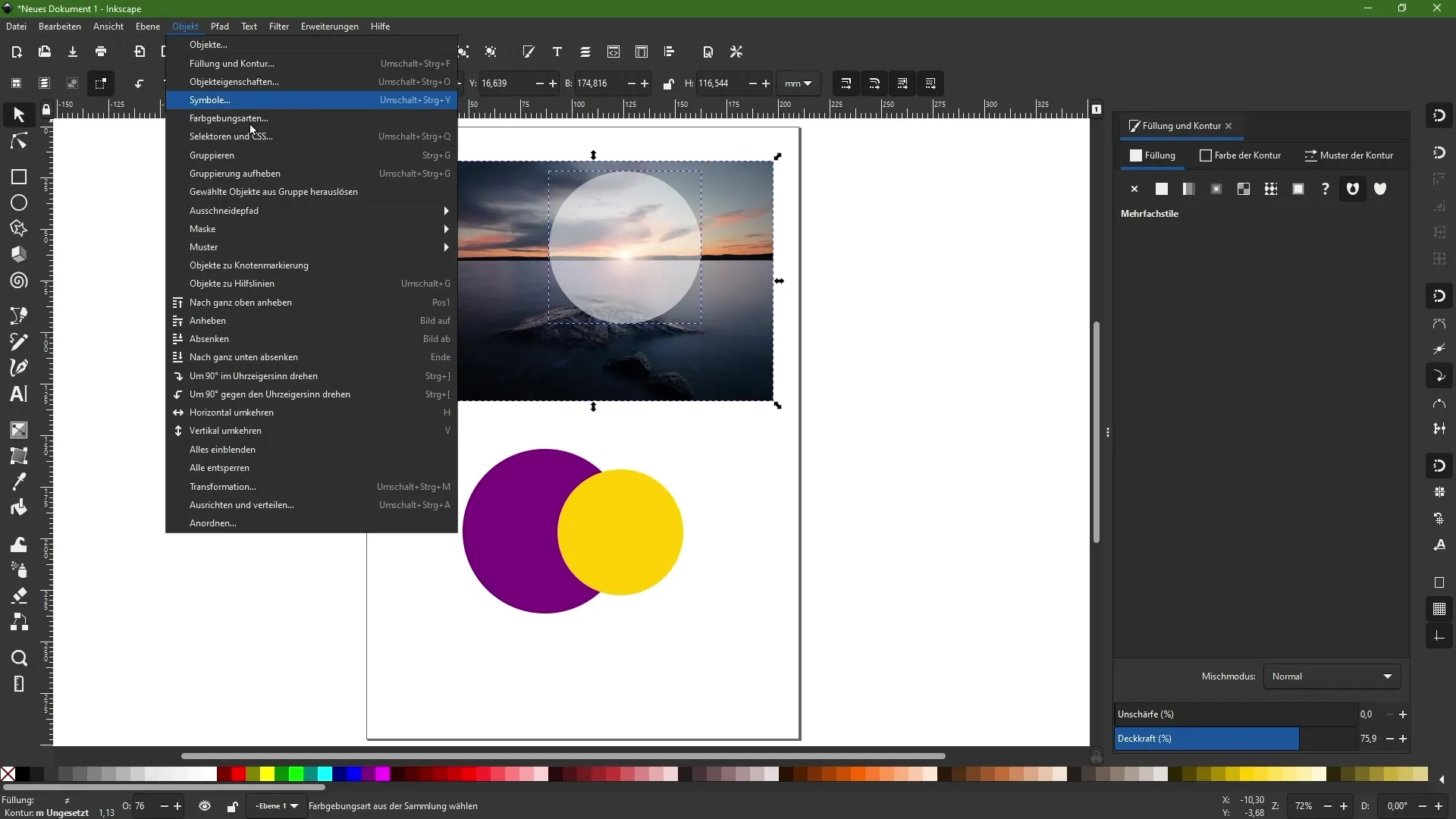
Sonuç olarak, resmin şimdi yalnızca dairenin içinde görünecektir. Resmi istediğiniz gibi hareket ettirebilir ve düzeltebilirsiniz.
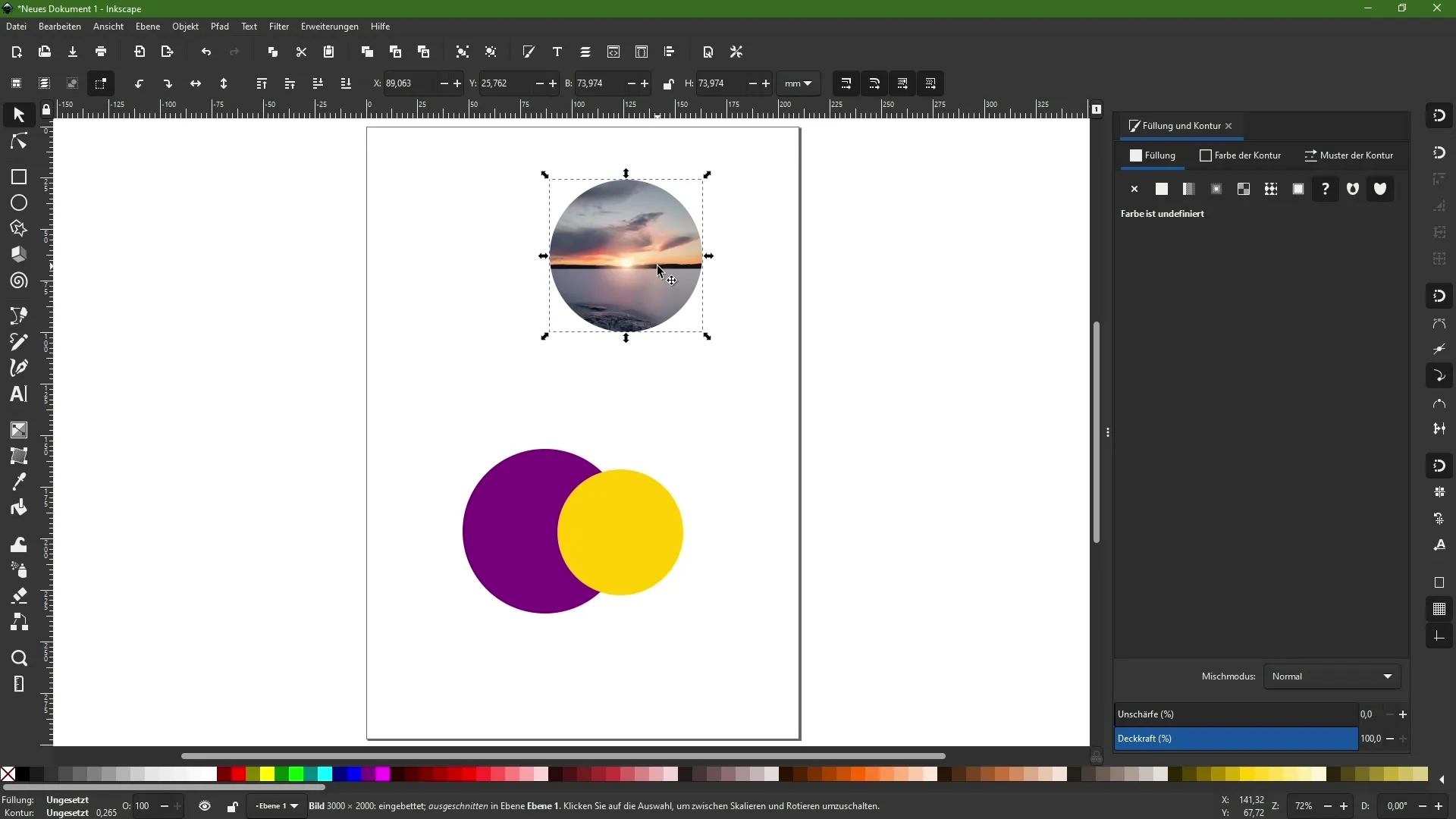
Maskenin Serbest Bırakılması
Daha sonra resmin daire içindeki konumunu değiştirmek isterseniz, basitçe maske alanına sağ tıklayarak "Maskemeyi Serbest Bırak" veya "Nesne" -> "Ausschneidepfad freigeben" seçeneğini seçebilirsiniz. Bu şekilde orijinal nesnelere tekrar erişeceksiniz.
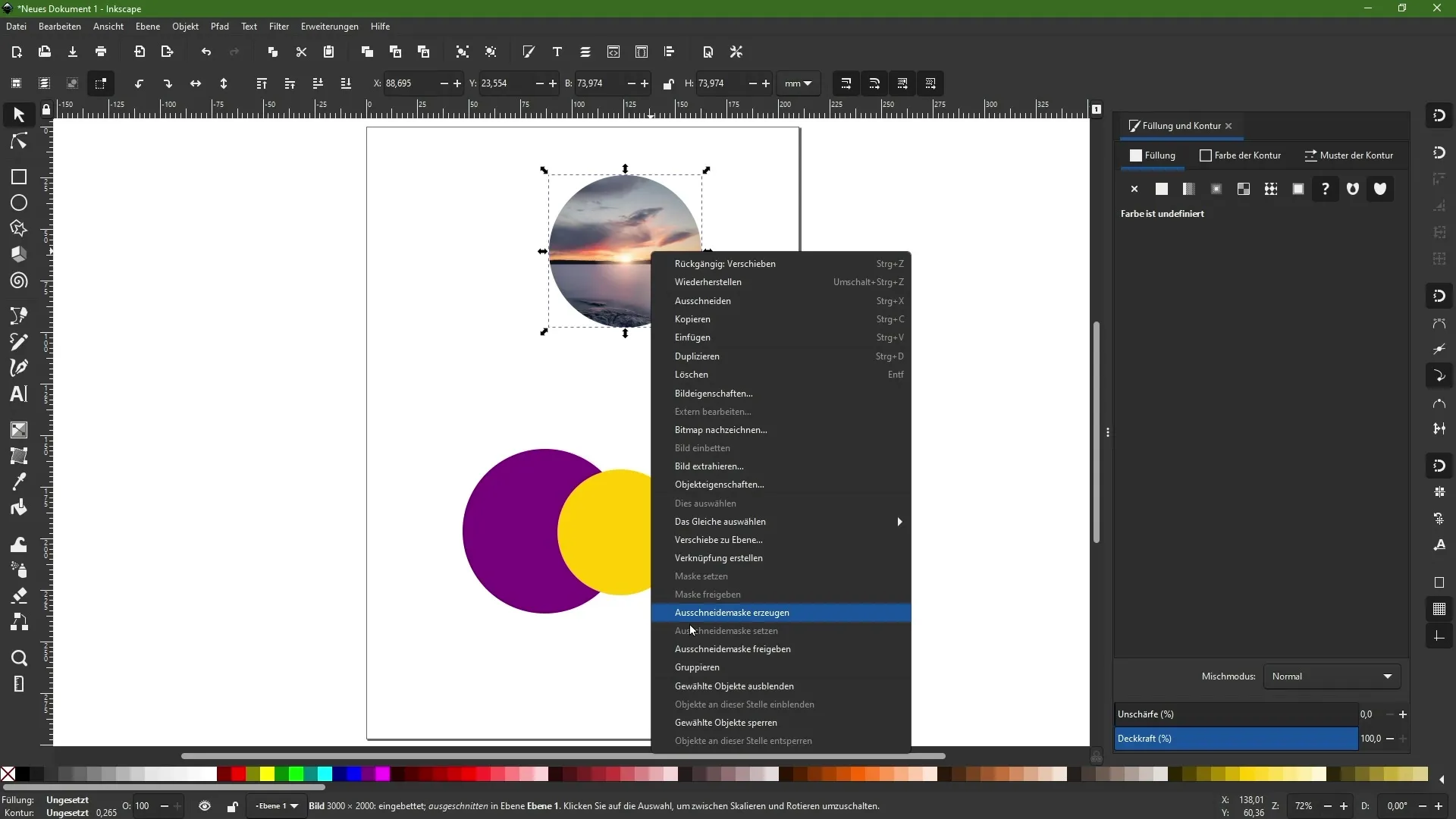
Maskeler ve Üstünlükleri
Şimdi maskelerle Ausschneidepfade arasındaki farkı daha yakından inceleyelim. Maskeler şeffaflığı dikkate alırken, Ausschneidepfade bunu yapmaz. Hem daireyi hem de arka plan resmini seçebilir ve sonra maske ekleyebilirsiniz.
Bu işlemi tekrarladığınızda, daha sonra maskeyi serbest bırakarak orijinal nesneleri geri alabilirsiniz. <<= örnek cümle ==>.
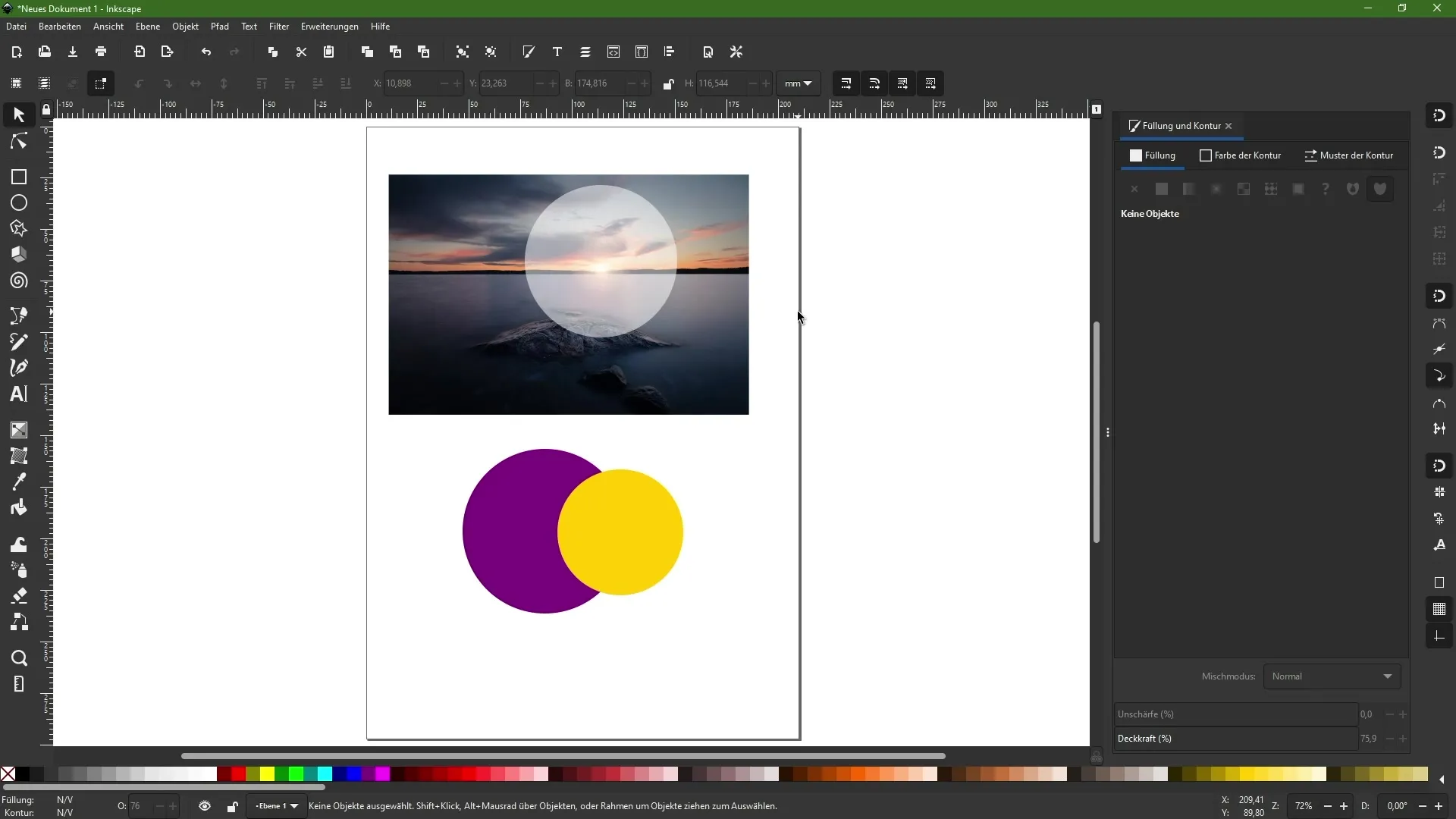
Şeffaflık Geçişleri Oluşturma
Şeffaflık geçişi oluşturmak için, dairenin opaklığını %100 olarak ayarlayın ve gradyan aracını kullanın. Gradyan düğmesi veya gradyan aracını kullanarak bir gradyan oluşturabilirsiniz.
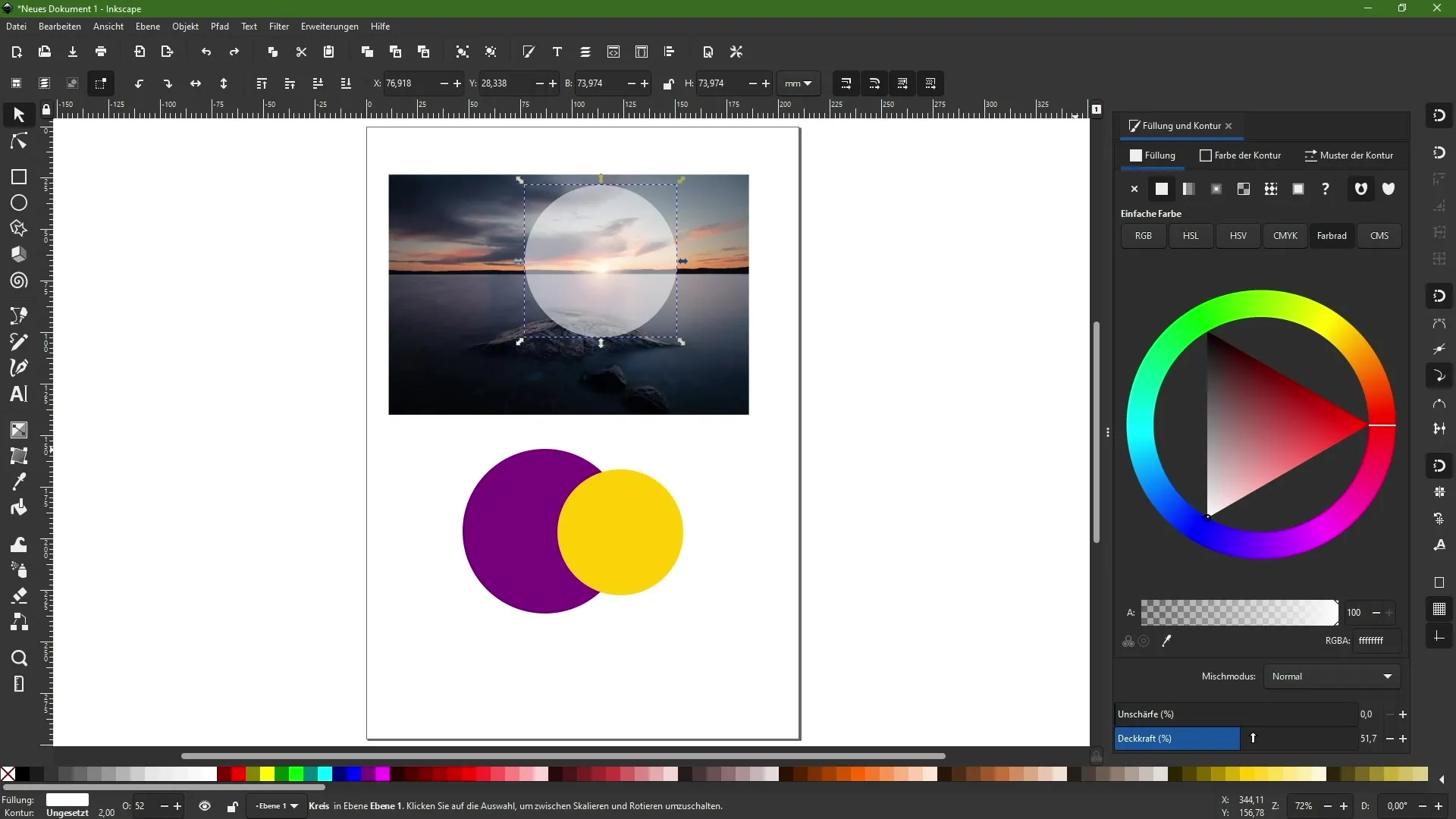
Bir renkten şeffaflığa veya siyahtan beyaza gradyan oluştursanız da, bu efekt tasarımlarınızın görsel derinliğini artırabilir.
İki nesneyi seçin ve maske uygulayın. Böylece görünürden saydam olan bir gradyan elde edersiniz.
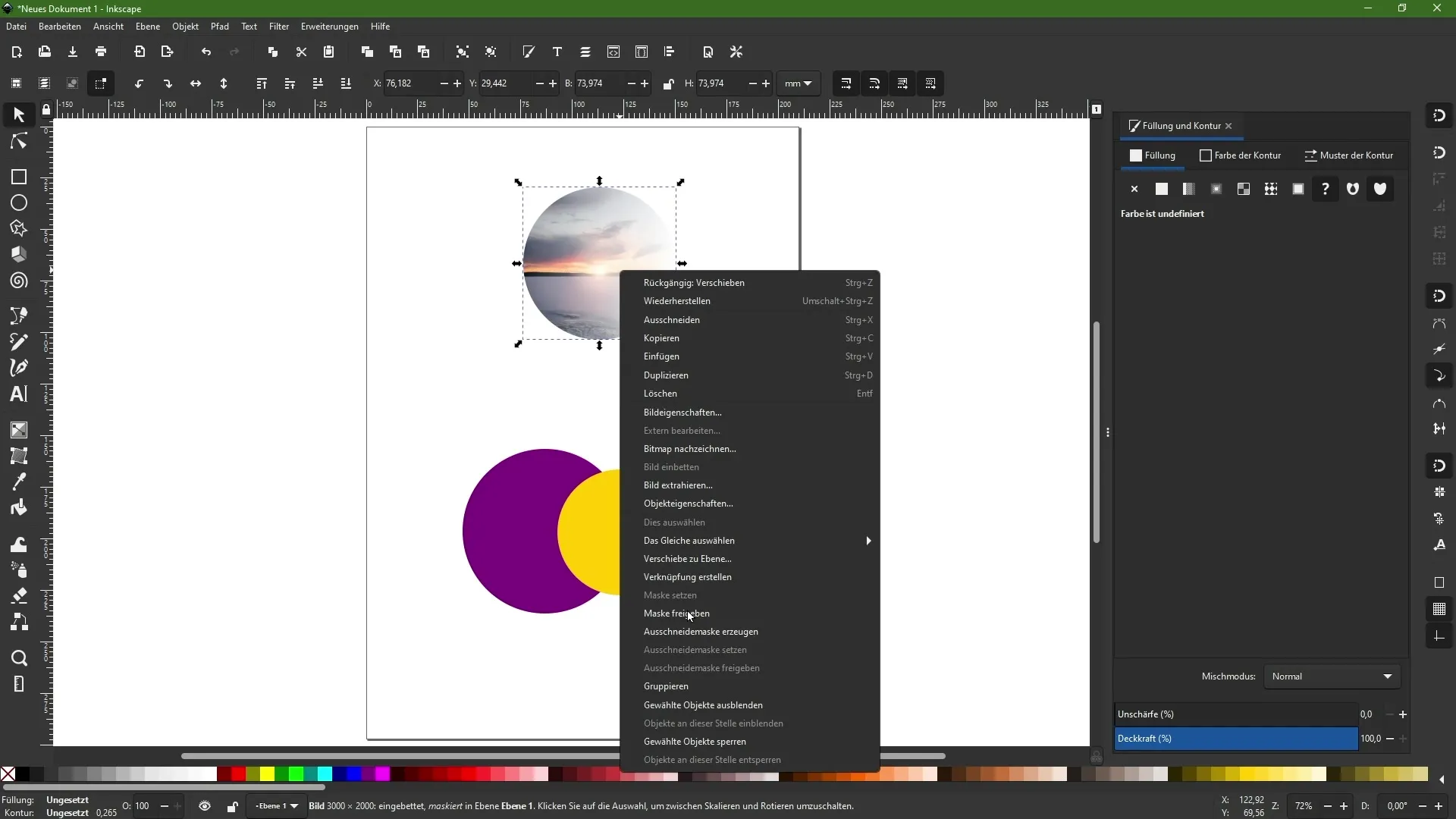
Maskeler ve Üstünlükleri
Eğer bir daireyi ikinci bir maske olarak kullanmak istiyorsan, nesneler arasındaki örtüşmeleri kullanarak belirli alanları gizlemek için işlem yapabilirsin. Bunun için ön taraftaki daireyi seç ve onu arkadaki üzerine bir kesme yolu olarak yerleştir.
Ters kesme yolu maskesi oluşturmak için, beyaz alanı seç ve "Nesne" -> "Ters Kesme Yolu Belirle" seçeneğine git. Bu şekilde arkadaki dairenin örtüşen alanı gizlenmiş olur.
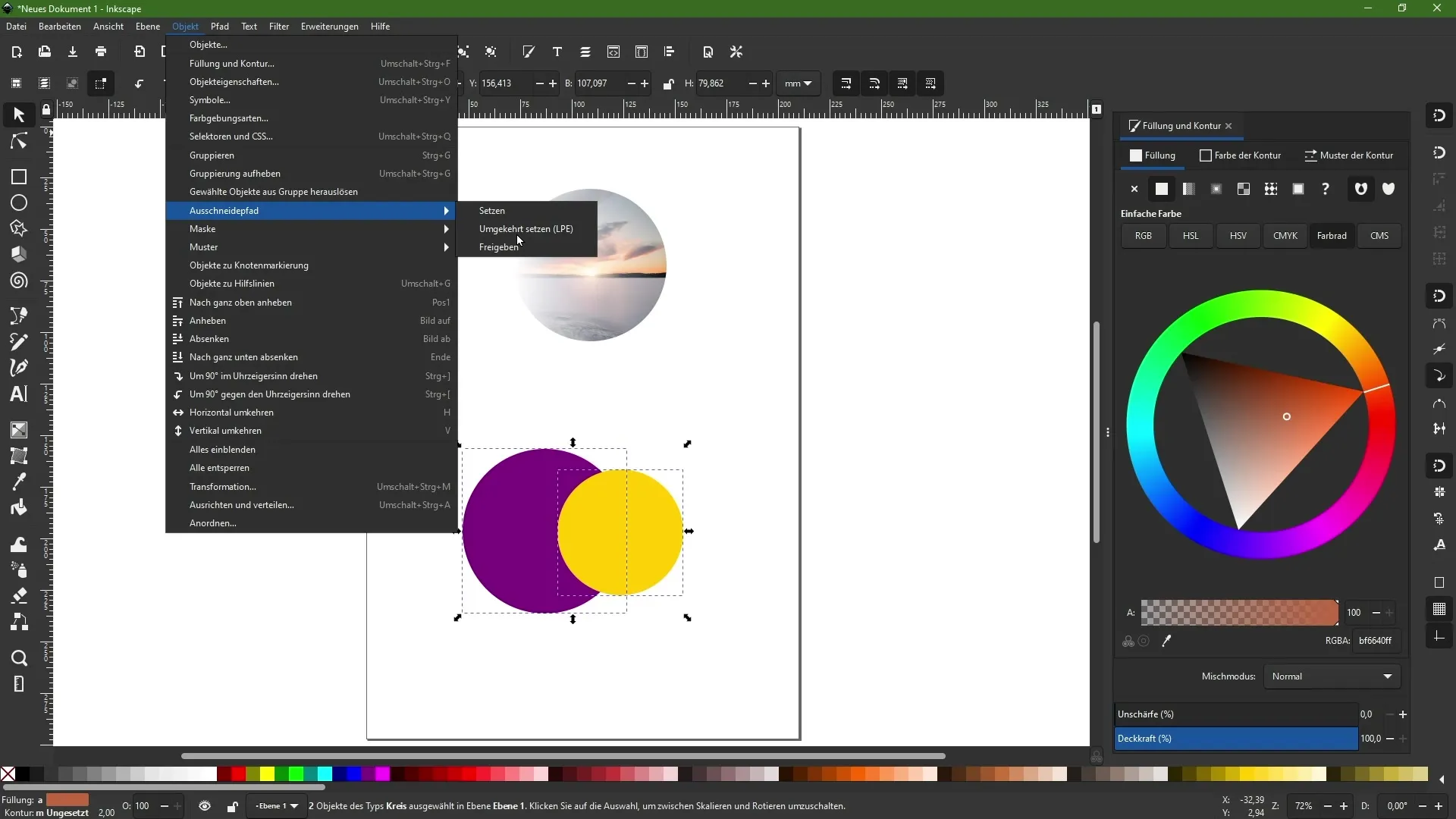
Problemler ve Çözümler
Inkscape kullanırken küçük teknik sorunlarla karşılaşabilirsin. Örneğin, bir maskeyi serbest bıraktıktan sonra dairenin artık görünmediği olabilir. Bu, Inkscape'in 1.1.1 sürümündeki bilinen bir hatadır.
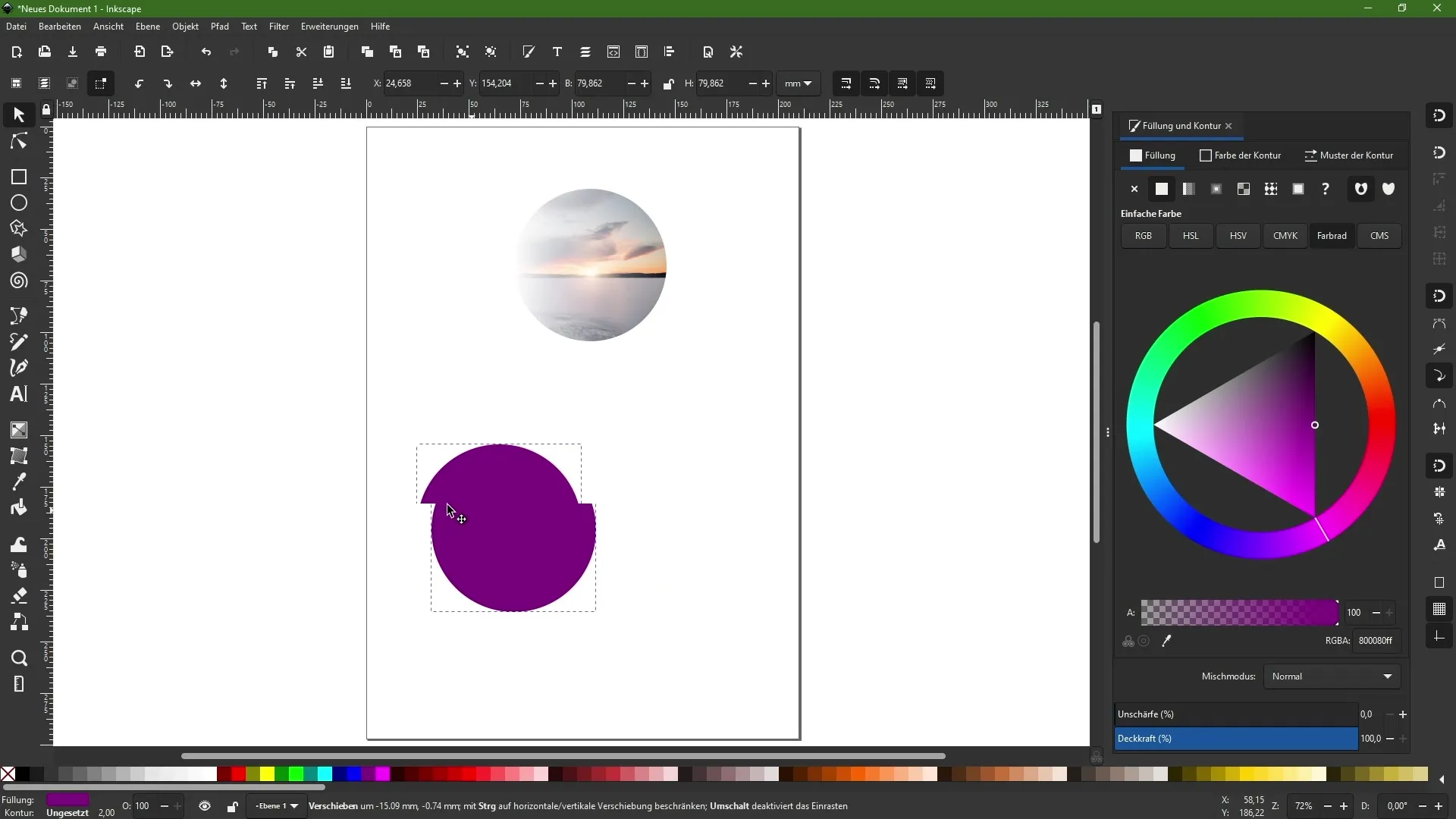
Sonuç
Inkscape'te maskeler ve kesme yollarıyla çalışmak sana yeni yaratıcı olanaklar sunar. Nesneleri verimli bir şekilde maskelendirmeyi, şeffaflık gradyanlarını uygulamayı ve maskeler ile kesme yolları arasındaki farkı anlamayı öğrendin. Bu teknikler, tasarımlarınızı geliştirmenize ve çeşitlendirmenize yardımcı olacaktır.
Sık Sorulan Sorular
Nasıl bir kesme yolu oluşturabilirim?Maskelenmek istediğiniz nesneyi ve resmi seçin. "Nesne" ye gidin ve "Kesme Yolu Belirle" yi tıklayın.
Maskayı daha sonra serbest bırakabilir miyim?Evet, "Kesme Maskesini Serbest Bırak" seçeneği ile maskeyi istediğiniz zaman serbest bırakabilirsiniz.
Maskeler ile kesme yolları arasında fark var mı?Evet, maskeler şeffaflığı dikkate alırken, kesme yolları bunu yapmaz.


